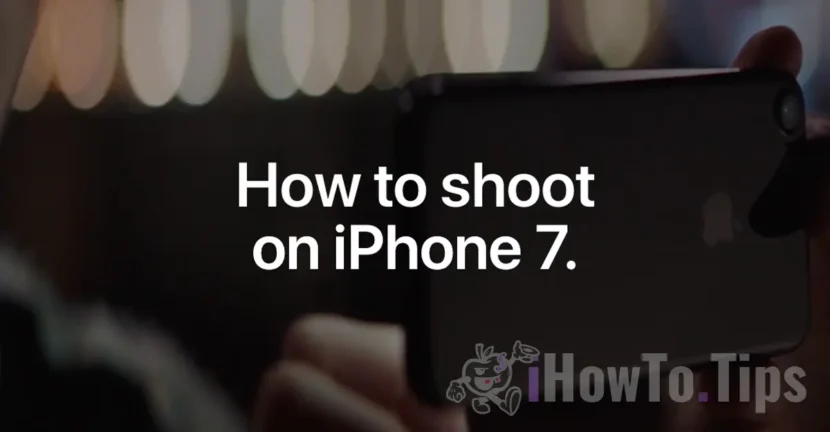En av de viktigaste funktionerna som du köper en iPhone eller annan smartphone för är kvaliteten på bilderna som enheten kan. I den här artikeln hittar du några tricks som presenteras av Apple, där du ser hur du kan ta kvalitetsbilder med iPhone 7 med hjälp av den ursprungliga kameraapplikationen.
Apple har publicerat en lång tid en uppsättning videotutorials som ser steg för steg hur man använder kameran korrekt på iPhone 7, för kvalitetsfoton.
Innehållsförteckning
Hur man tar kvalitetsbilder med iPhone 7 Plus i porträttläge
När du vill ta ett framgångsrikt foto av en person är det bäst att använda "porträtt" -läget. Så välj "Portrait" -läget från kameraapplikationen och ställ sedan in "Djupeffekt" (tyvärr läget "Porträtt"Det är endast tillgängligt på iPhone 7 Plus). När" Djupeffekt "och den gula fyrkanten på skärmen verkar gul är det ett tecken på att du kan trycka på Capture -knappen för att fånga ett perfekt porträtt.
Video Tutorial: How to shoot a great portrait on iPhone 7 Plus
Hur man tar en kvalitetsbild till ett husdjur (katt, valp)
I videotutorialen valde Apple för demonstrationen ett foto av nära en valp. Ärligt att vara, djur är de svåraste att överraska i bilder, särskilt när de är fulla av energi. För en tydlig, kvalitetsbild, tillverkad av nästan en katt eller valp, måste du först ha ett ganska starkt och naturligt omgivande ljus. På en solig dag är utomhus den perfekta miljön för en kvalitetsbild med husdjuret.
Du måste närma dig högst 10 cm till ämnet för fotot, tryck på skärmen för att fokusera ett område och sedan dra i sidostången för att fastställa exponeringslampan. Uppvisa. Skjuta! Du får kvalitetsbilder med iPhone 7, om du väljer optimal ljusstyrka.
Video Tutorial: How to shoot close-up on iPhone 7
Hur tar jag en panoramabild vertikalt?
Ett utmärkt sätt när vi vill fånga i en bild, en hög staty, ett monument, ett träd eller något annat fotoämnet vars höjd normalt inte kunde passa in i en bild. "Pano" -läge (panorama) används normalt för horisontella bilder, men det är lika effektivt för vertikala (höga) bilder. Håll iPhone i Landscape (horisontellt), stabilisera ämnet du vill överraska på bilden, välj "Pano" och tryck på skjutknappen! Följ försiktigt balanslinjen vertikalt för att göra en kvalitetsbild.
Video Tutorial: How to shoot a vertical Pano on iPhone 7
Hur man tar kvalitetsflashkvalitet (Blitz) med iPhone 7 eller iPhone 7 Plus
För kvalitetsbilder med iPhone 7 är det inte nödvändigtvis ett behov av blixt, även om ljuset är svagt. Bilderna tagna på kvällen eller natten i svagt ljus har alltid en speciell charm, särskilt när de är tydliga och gjorda utan blixt. För att kunna fånga en kvalitetsbild måste vi överväga: den bästa ljusvinkeln, blixten stannade och trycker på motivet för automatisk exponeringsinställning.
Video Tutorial: How to shoot without a flash on iPhone 7
Hur man tar actionbilder? Burst -läge i iPhone 7 eller iPhone 7 Plus
Vill du ta kvalitetsbilder när du hoppar i havet eller när du kastar sig i snön? Den enklaste lösningen för att välja de mest framgångsrika ramarna är att ta bilder. Tryck på skjutknappen under hela åtgärden och välj bara den bild eller bilder du gillar. Resten raderas automatiskt.
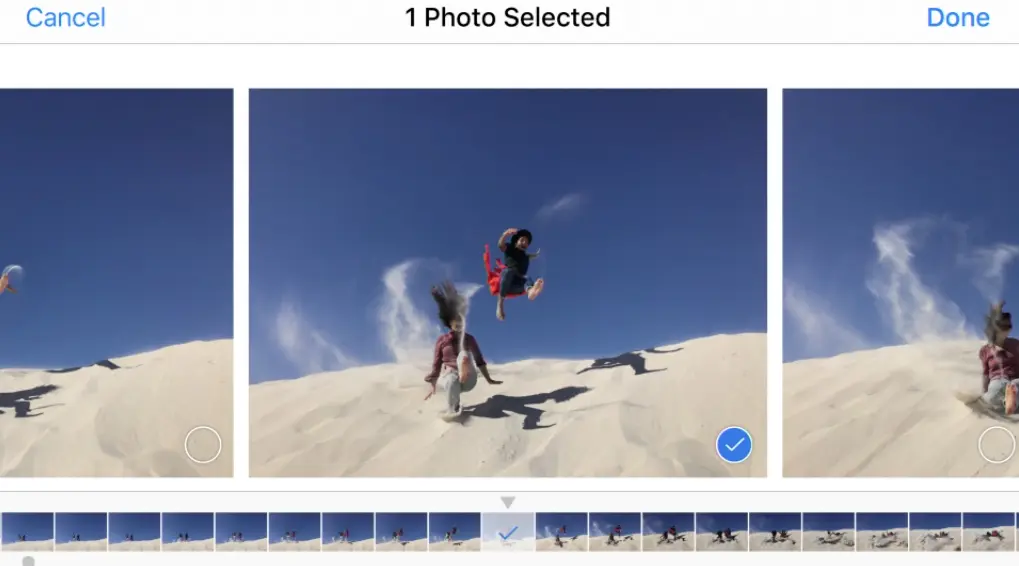
Video Tutorial: How to shoot action on iPhone 7
Hur kan du göra timer selfie med huvudkameran
Jag tror inte att det finns en iPhone -innehavare som inte har gjort en selfie minst en gång. Dessutom finns det studier som visar att Selfie för många människor har blivit en ilska. Det finns människor som gör till och med hundratals selfies på en enda dag.
De flesta selfie -foton är gjorda med hjälp av den främre kameran, men trots de förbättringar som görs av smarttelefonproducenterna förblir hela huvudkameran den med bättre prestanda. Av denna anledning är en kvalitetsselfe bra att göra det med huvudrummet. För att göra detta måste vi välja så länge knappen tar bilden. Vi har två förutbestämda steg: vid 3 sekunder eller vid 10 sekunder.
Video Tutorial: How to shoot a selfie with the timer on iPhone 7
För det mesta skulle dessa vara de viktigaste tekniska metoderna som vi kan göra en kvalitetsbild med standardkameran på iPhone 7 eller iPhone 7 Plus. Dessutom måste vi ha lite inspiration. Låt oss välja det bästa ljuset (exponenter), välj den optimala vinkeln för att markera ämnet och inte minst ... för att ha ett "ämne" som nästa bild.
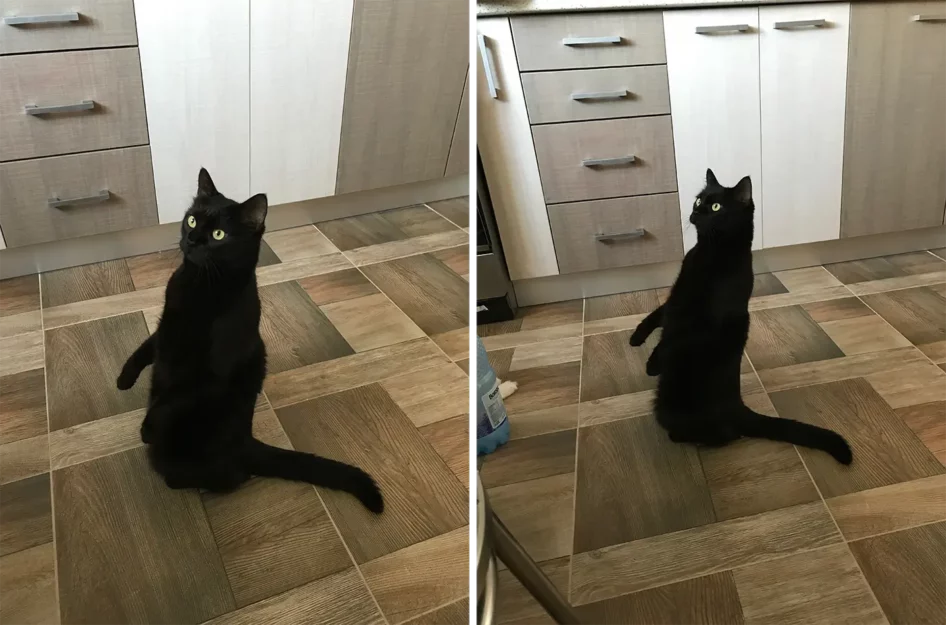
Apple iPhone 7 back camera 3.99mm f/1.8 - Modell: Șoricel.